Wir loggen uns ständig mit unseren Daten in eine Vielzahl von Anwendungen und Plattformen ein, um unsere Zugangsdaten personalisiert für einen persönlichen Benutzer abrufen zu können. Obwohl dies a priori nichts Negatives sein muss, tritt das Problem auf, wenn wir nicht wissen, wo wir die Sitzung gestartet haben, und sie möglicherweise für andere Benutzer zugänglich ist. Wenn Sie ein Konto für einen bestimmten Zeitraum nicht verwenden oder diese Daten für andere Personen angreifbar sind, melden Sie sich idealerweise ab, um Ihre Daten zu schützen.
Das Schließen der Sitzung in ChatGPT kann nützlich sein, um unbefugten Zugriff auf unsere Daten zu vermeiden, da sie unsere Gespräche sowie unsere persönlichen Informationen nicht einsehen können. Wenn Sie Ihr Gerät auch mit anderen Benutzern teilen, sollten Sie sich idealerweise auch abmelden, um sicherzustellen, dass Ihre Informationen nicht anderen Personen angezeigt werden, die dasselbe Gerät verwenden. Denken Sie daran, dass wir andere Personen nicht daran hindern, in unserem Namen zu handeln und unsere Gespräche unbefugt zu nutzen, wenn Sie sich nicht bei ChatGPT abmelden. Sehen wir uns also an, wie Sie sich von ChatGPT von PC und Handy abmelden.
ABONNIEREN SIE AUF YOUTUBE
1 So melden Sie sich vom ChatGPT-PC ab
Wir werden uns sowohl von Ihrer ChatGPT-Plattform als auch von der OpenAI-Plattform abmelden, um alles allgemein zu schließen.
Von unserem Browser aus gehen wir zur offiziellen ChatGPT-Website, auf der wir unsere Sitzung gestartet haben:
Um die Sitzung zu schließen, gehen wir nach unten links, wo unser Benutzer erscheint, und klicken auf die drei Punkte:
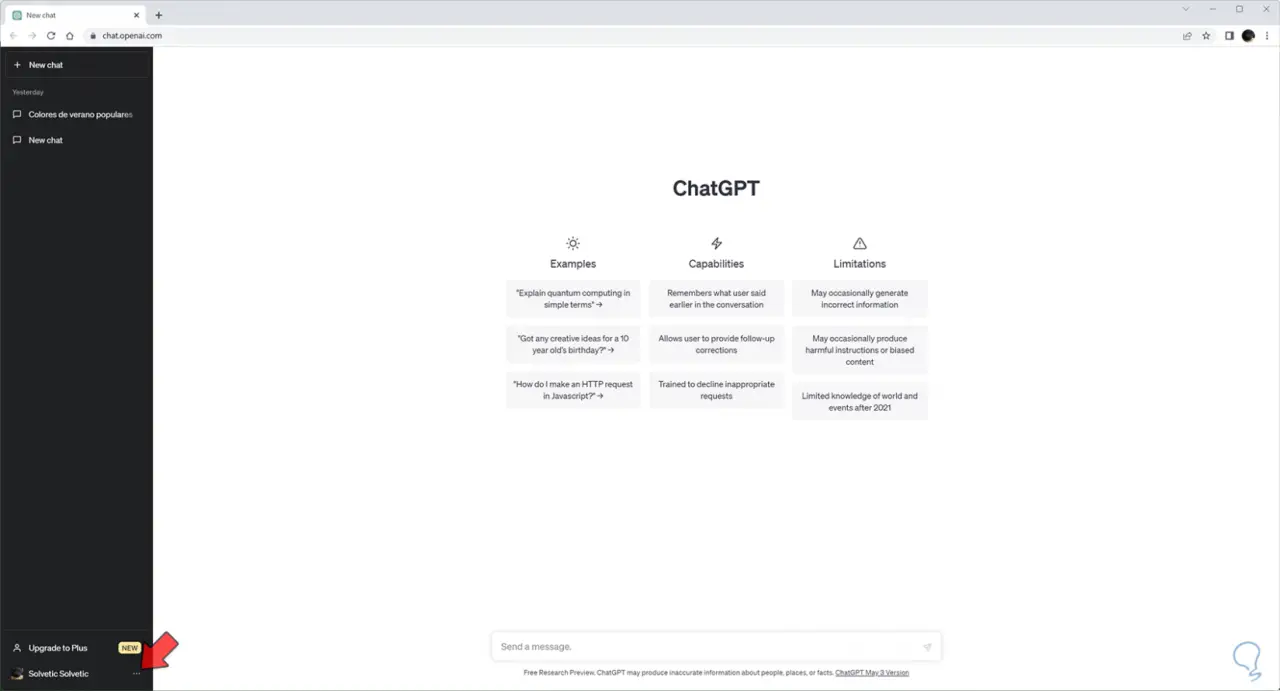
Hier klicken wir auf die Option unter dem Namen „Abmelden“, um die Sitzung zu schließen.
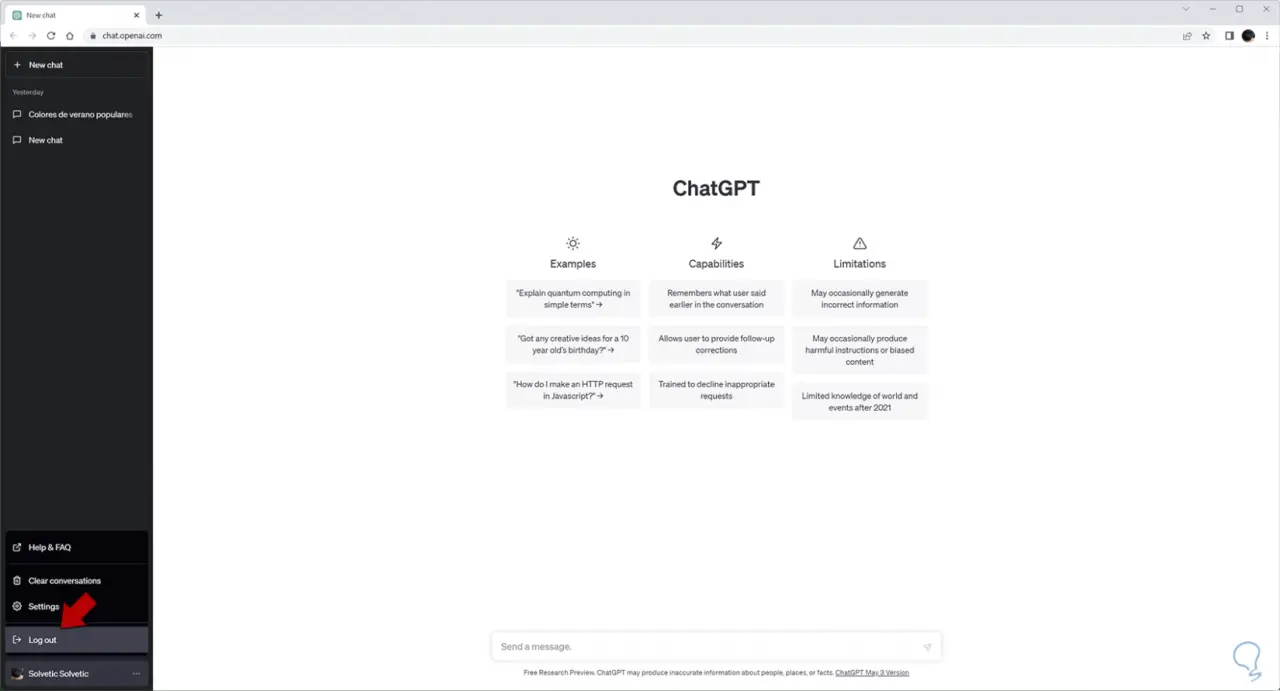
Sobald wir auf die vorherige Option klicken, wird unsere Sitzung automatisch geschlossen und wir sehen, dass die Option angezeigt wird, wenn wir uns erneut anmelden möchten.
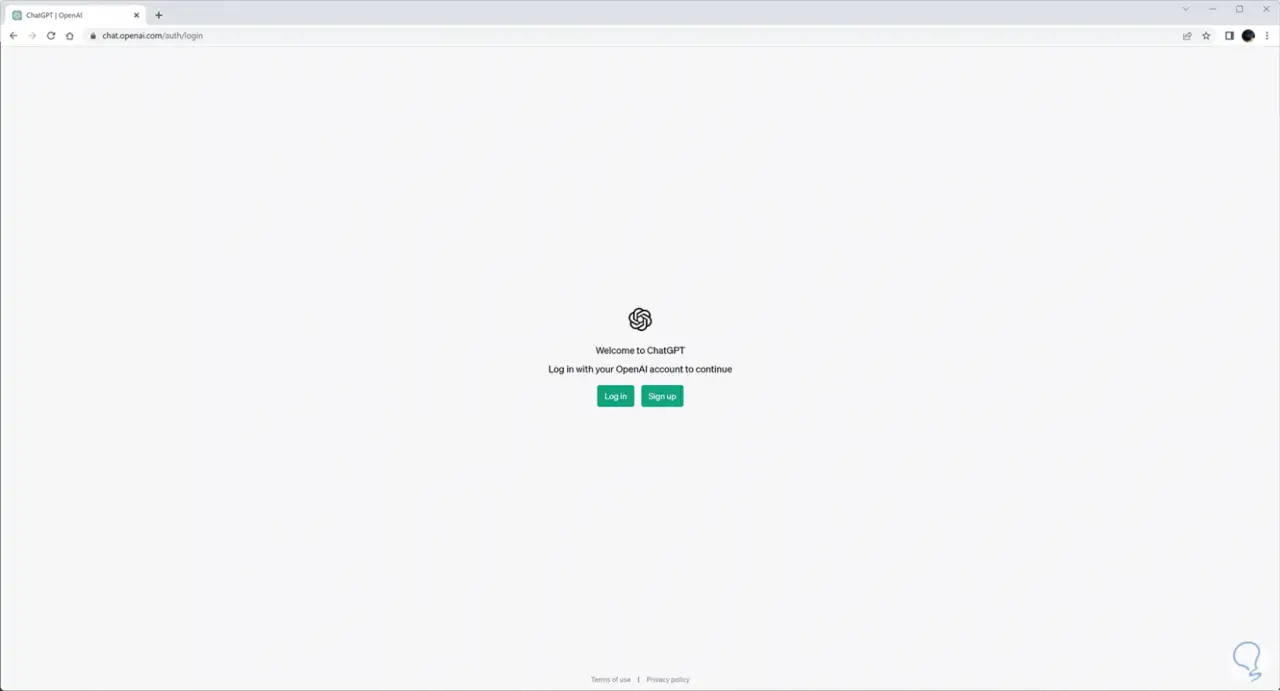
Zusätzlich zum Abmelden von unserem ChatGPT können wir es ergänzen, indem wir uns auch direkt von der OpenAI-Plattform abmelden. Sie müssen sich auf jeder Plattform einzeln abmelden.
Wir geben den folgenden offiziellen OpenAI-Link ein:
Hier klicken wir oben rechts auf das Symbol unseres Benutzers:
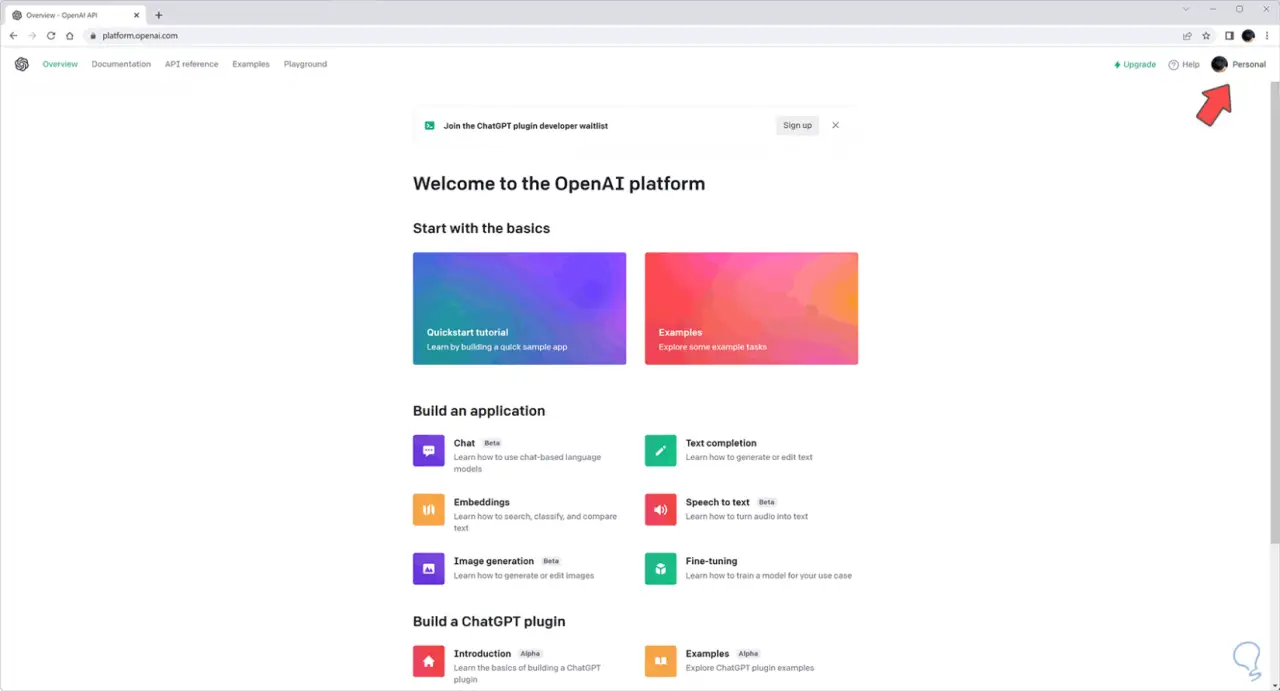
Unter den angezeigten Optionen können wir auf „Abmelden“ klicken, um unsere OpenAI-Sitzung zu schließen:
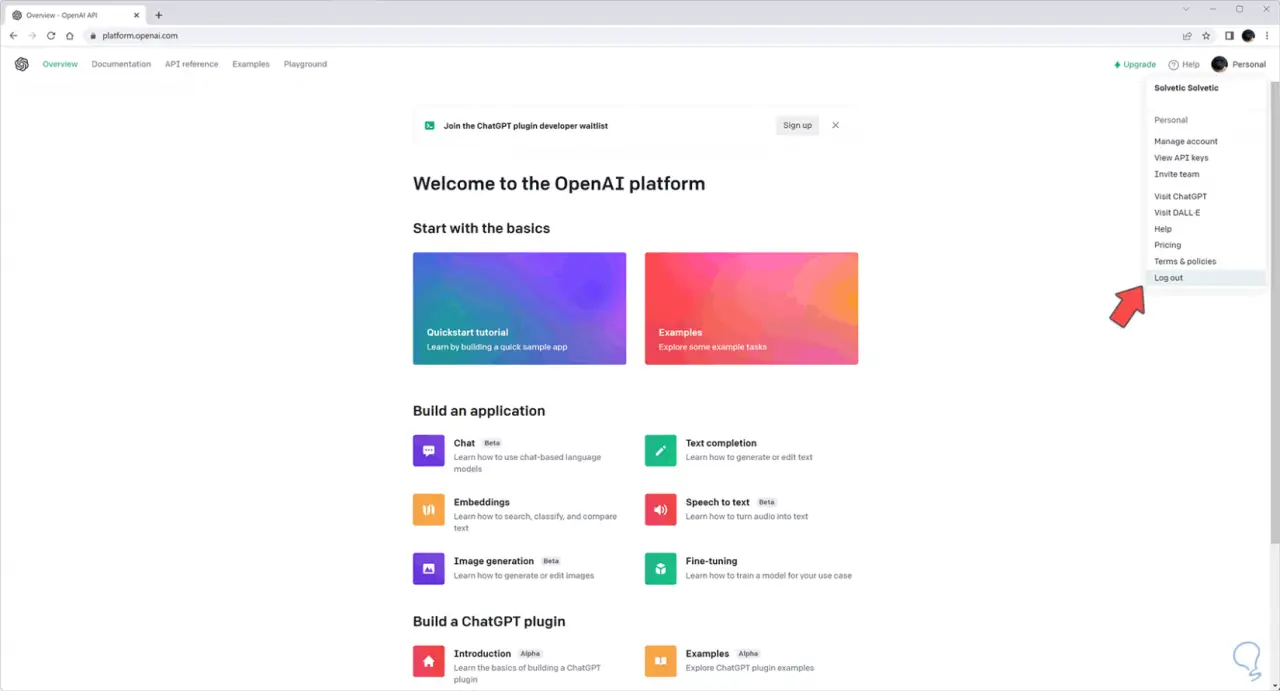
Wir werden sehen, dass unsere Sitzung automatisch geschlossen wird und wir sie mit einer der angezeigten Optionen erneut starten müssen.
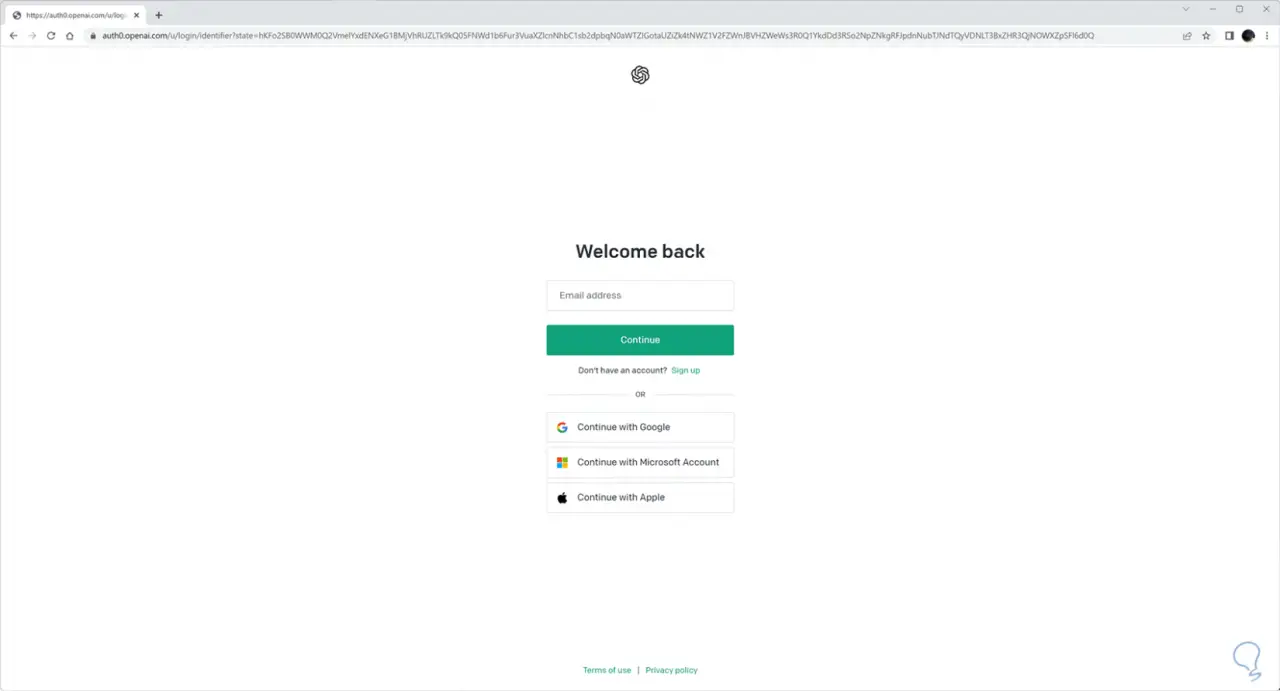
2 So melden Sie sich von ChatGPT Mobile ab
In Android können wir die Sitzung sowohl in ChatGPT als auch in OpenAI auch vollständig schließen.
Wir öffnen unseren mobilen Browser und gehen zur offiziellen ChatGPT-Seite oder klicken auf den folgenden Link.
Wir werden das Dropdown-Menü sehen, indem wir auf die drei Zeilen klicken, die auf der linken Seite erscheinen:
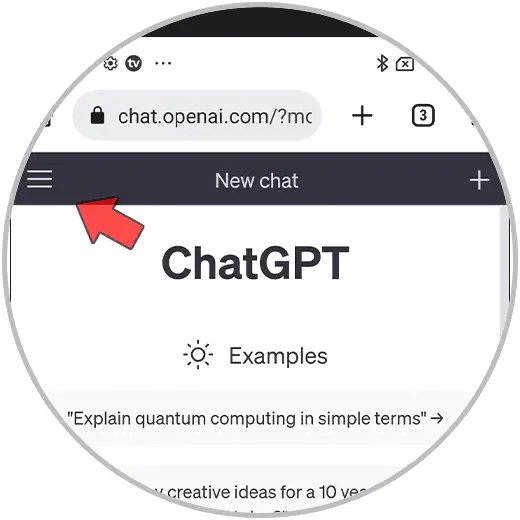
Wir schließen unsere Sitzung, indem wir zuerst auf die drei Punkte klicken, die Sie unten neben Ihrem Benutzer sehen:
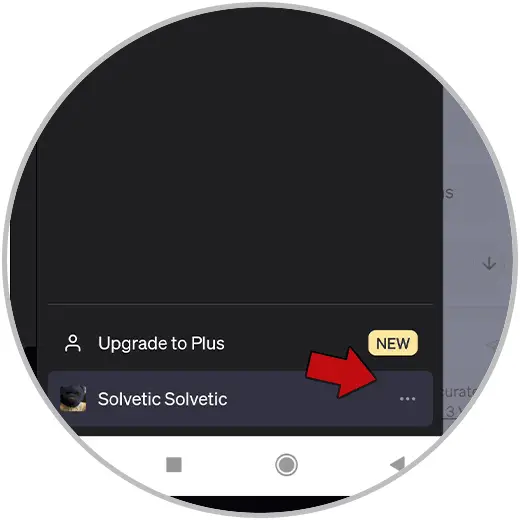
Um unsere Sitzung zu beenden, klicken wir auf „Abmelden“, um den Vorgang durchzuführen.
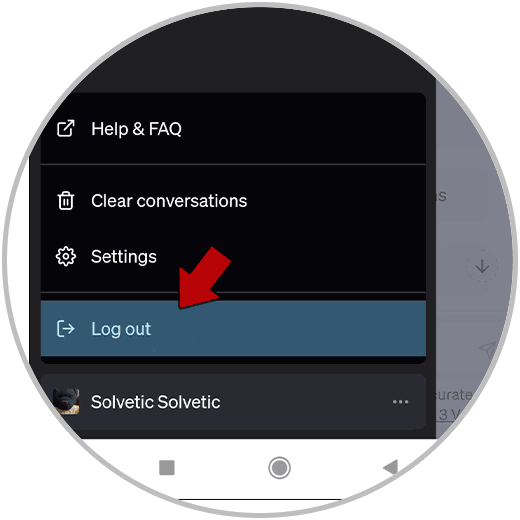
Wir werden sehen, dass die Sitzung automatisch geschlossen wurde und wir uns erneut anmelden müssen, um darauf zugreifen zu können.
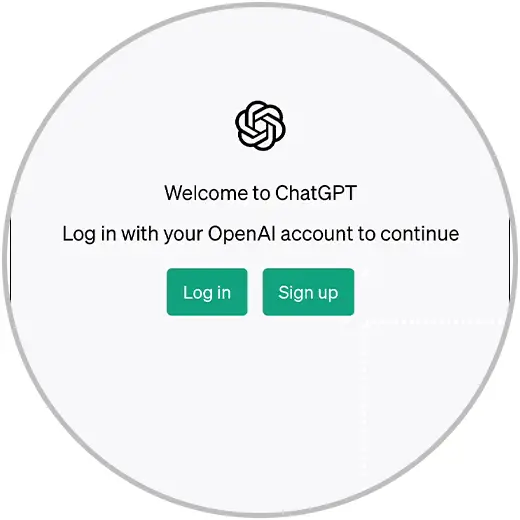
Es ist möglich, dass Sie zusätzlich zu ChatGPT die Sitzung auch in OpenAI selbstständig gestartet haben, daher wird es ratsam sein, die Sitzung auch hier zu schließen. Dazu gehen wir auf die OpenAI-Plattform oder klicken auf den folgenden Link:
Hier klicken wir oben rechts auf das dreizeilige Dropdown-Menüsymbol:
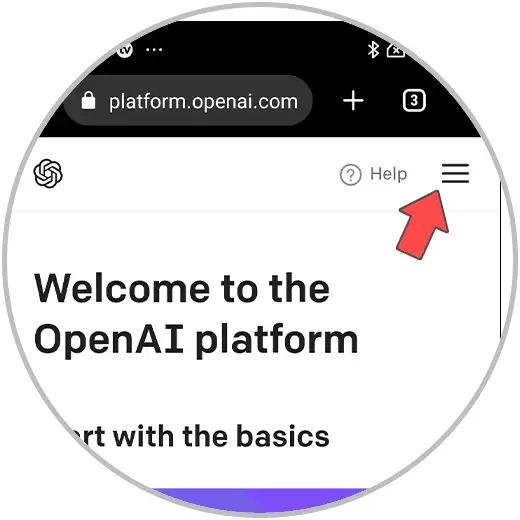
In der Liste der angezeigten Optionen klicken wir auf „Abmelden“, um unsere OpenAI-Sitzung zu schließen:
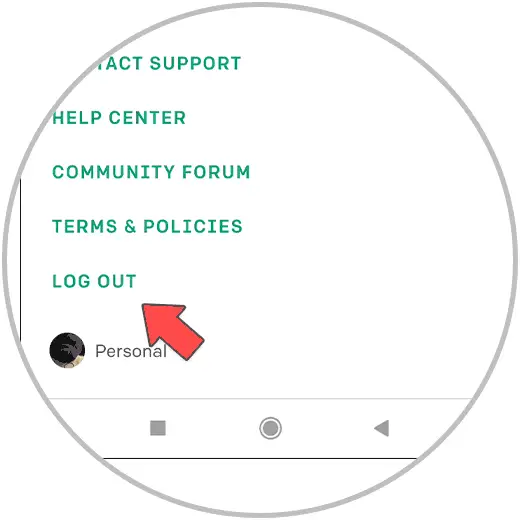
Die Sitzung wird automatisch geschlossen und wir müssen unsere Daten mit einer der angezeigten Optionen erneut eingeben.
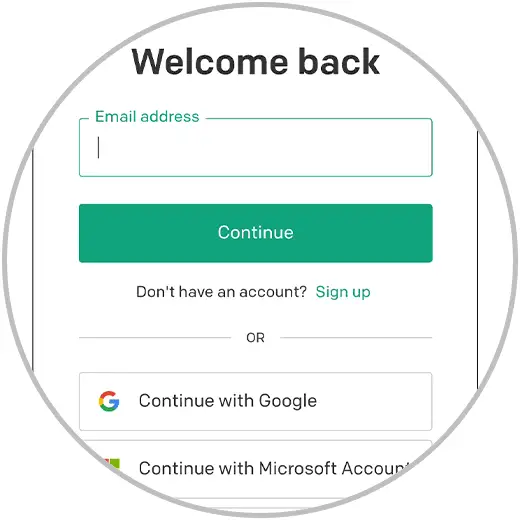
Auf diese Weise können Sie sich von ChatGPT abmelden und den Start unserer Sitzung mit dem OpenAI-Konto sowohl auf dem PC als auch auf dem Handy beenden.